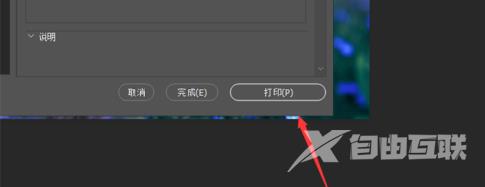一部分photoshop2020的新用户们,过来询问小编photoshop2020如何轻松打印?本章节为各位带来的文章就是photoshop2020轻松打印的具体操作,让我们一起来下文看看吧。 photoshop2020如何轻松打印
一部分photoshop2020的新用户们,过来询问小编photoshop2020如何轻松打印?本章节为各位带来的文章就是photoshop2020轻松打印的具体操作,让我们一起来下文看看吧。
photoshop2020如何轻松打印?photoshop2020轻松打印的具体操作
首先将Photoshop2020打在,在里面先打开一个要打印的图片进入到里面。

然后在PS主界面菜单栏,点击【文件】选项打开菜单。
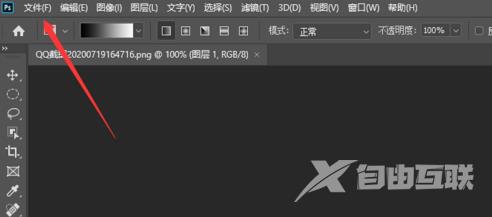
然后在打开的菜单,点击【打印】选项进入。
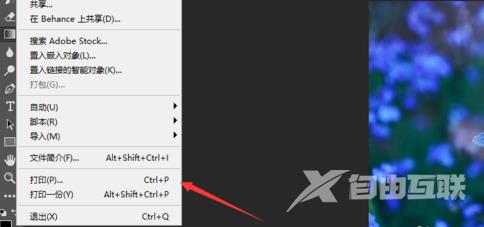
然后在打开的窗口,设置好打印的参数。
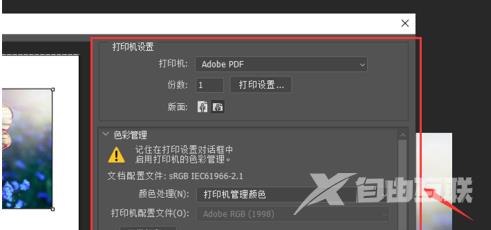
最后在里面点击【打印】按钮,就可以成功打印图片。